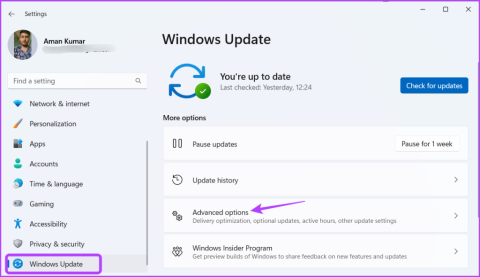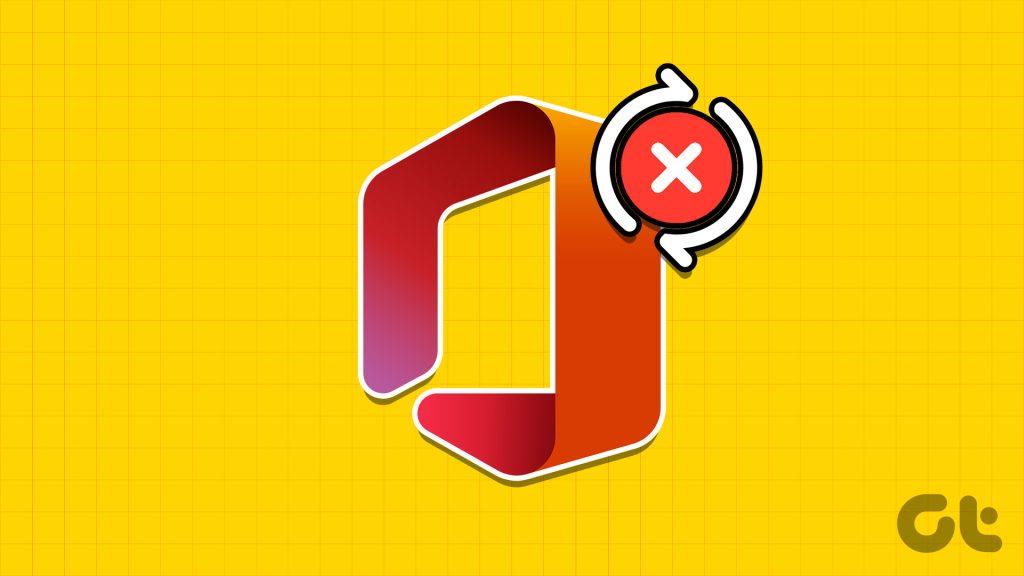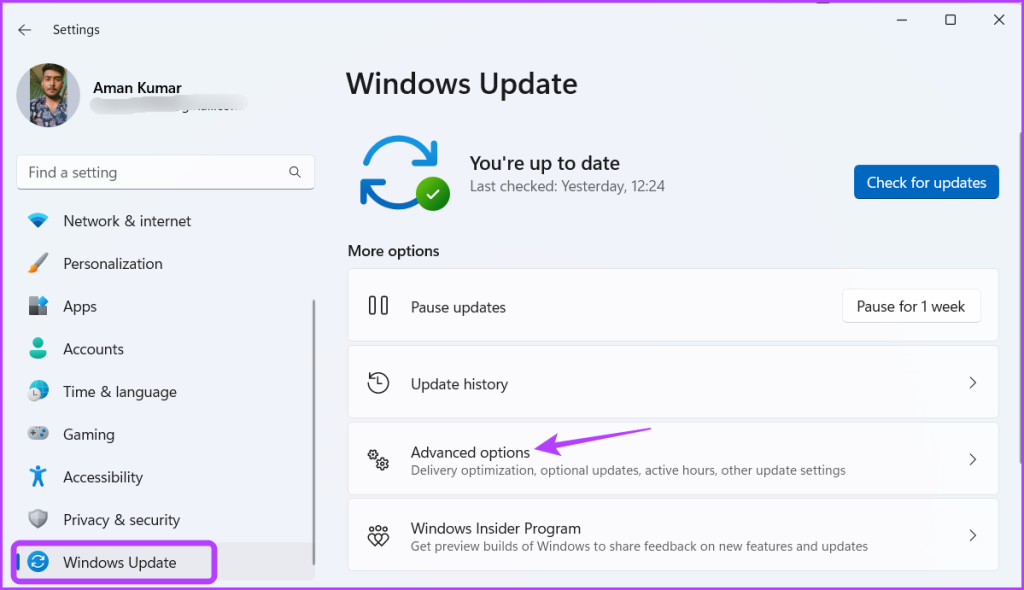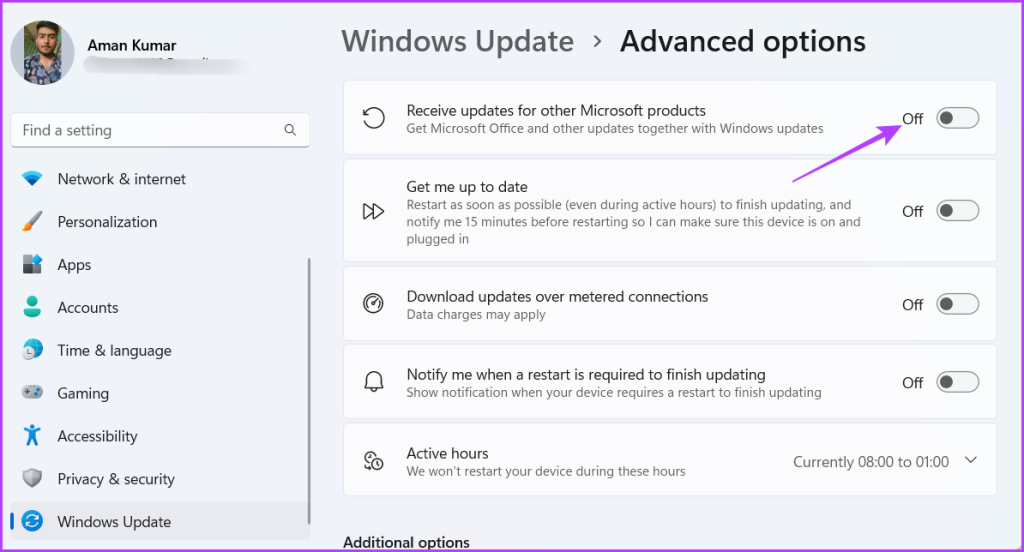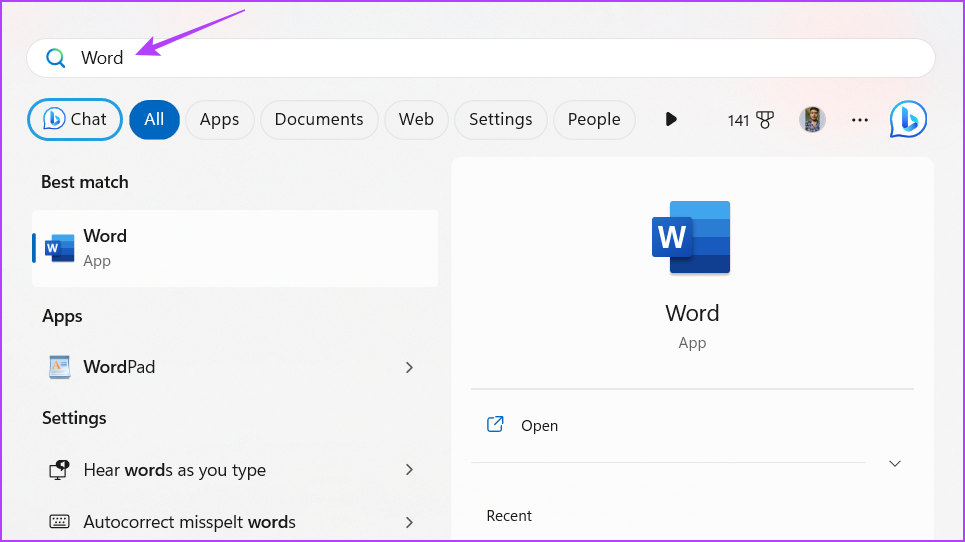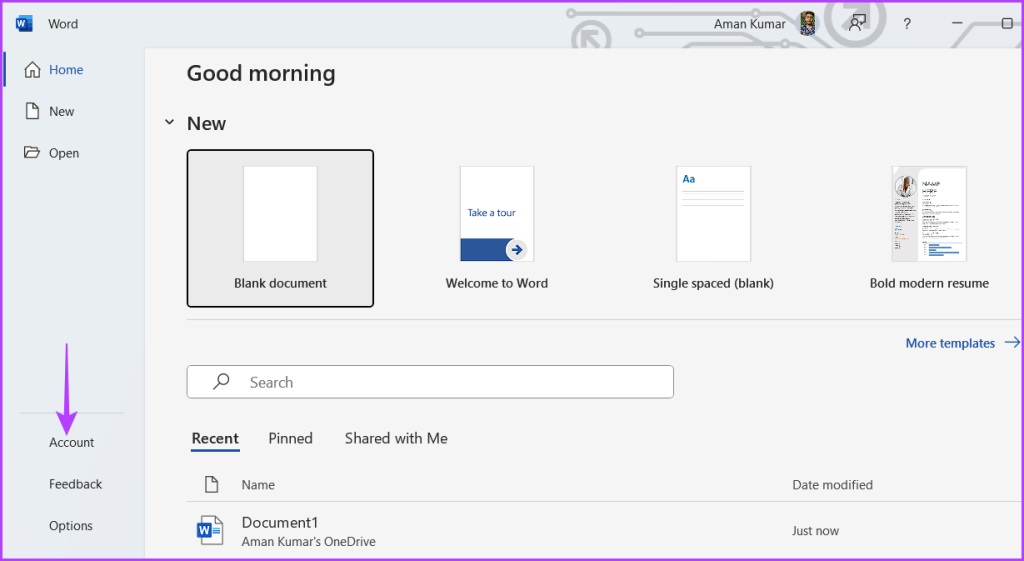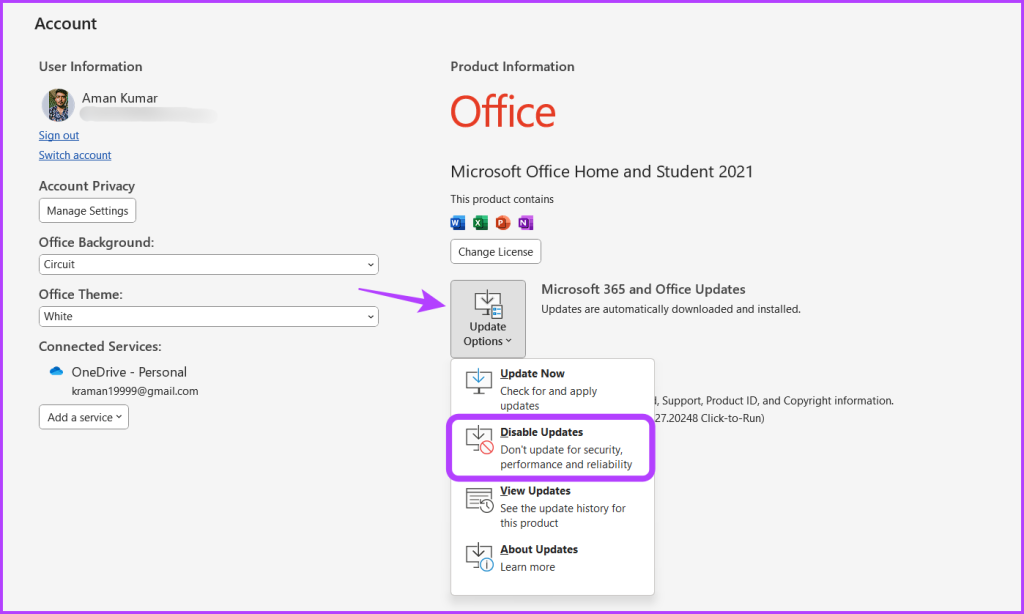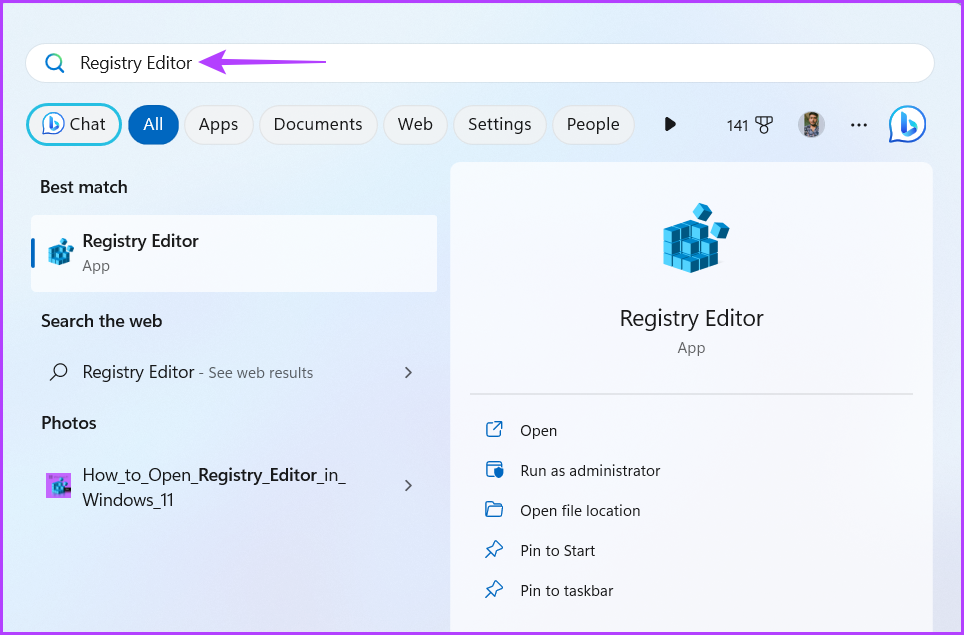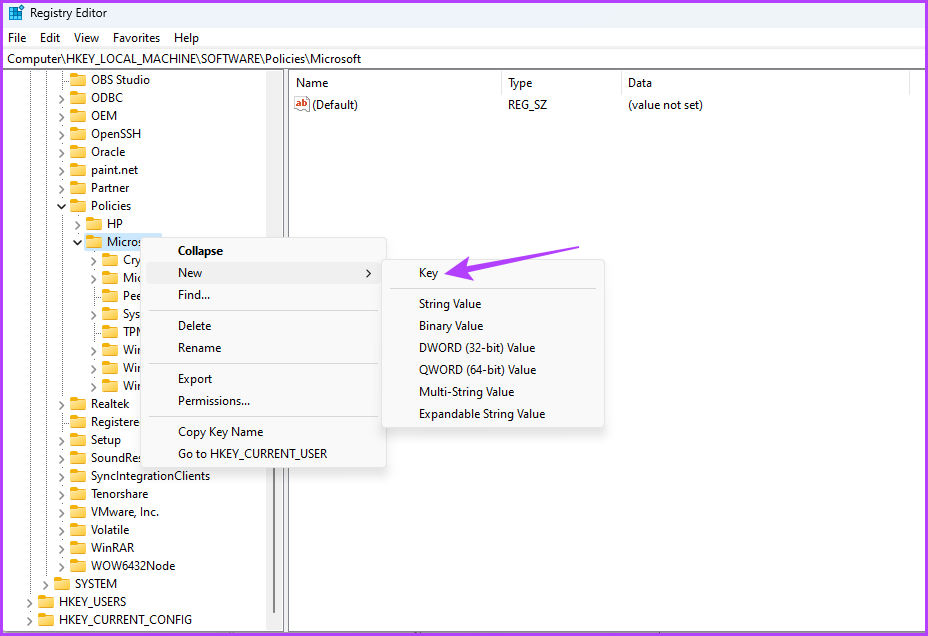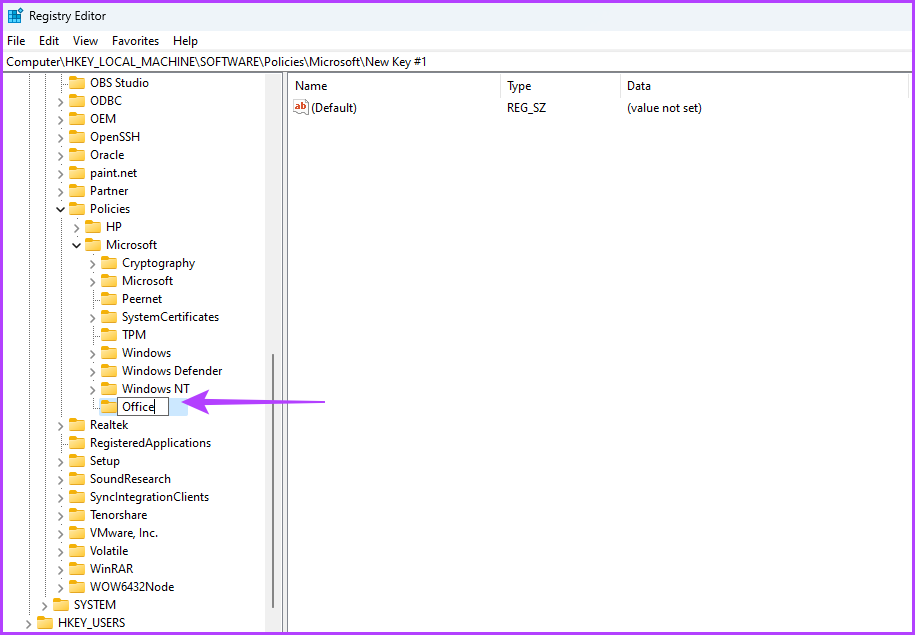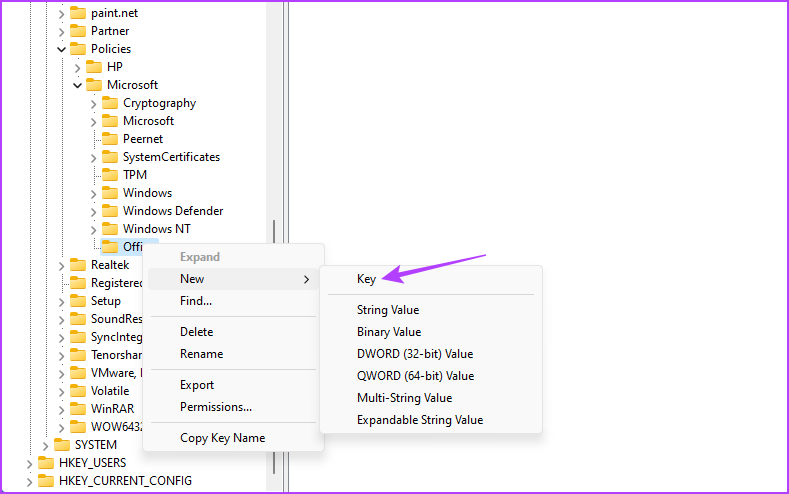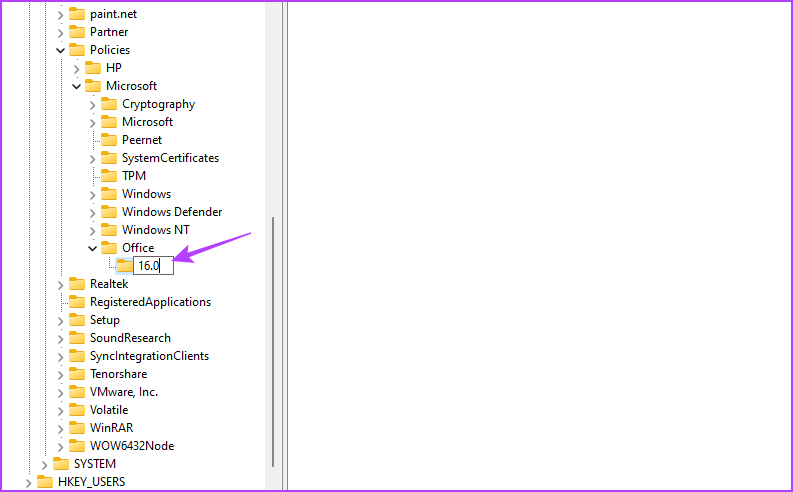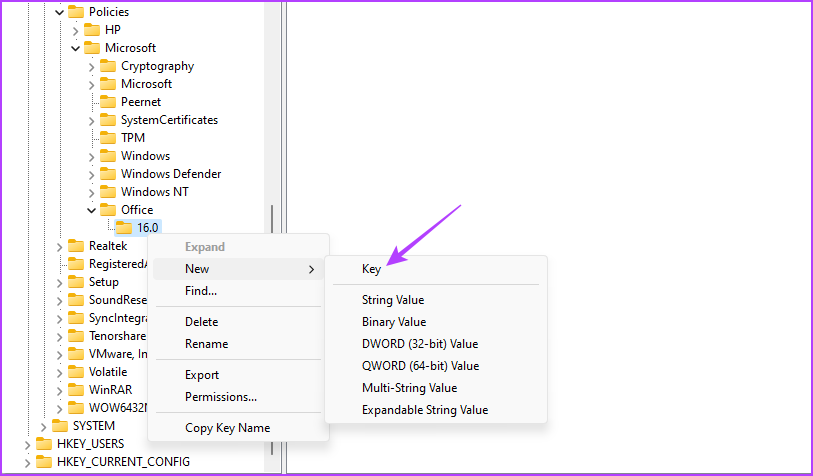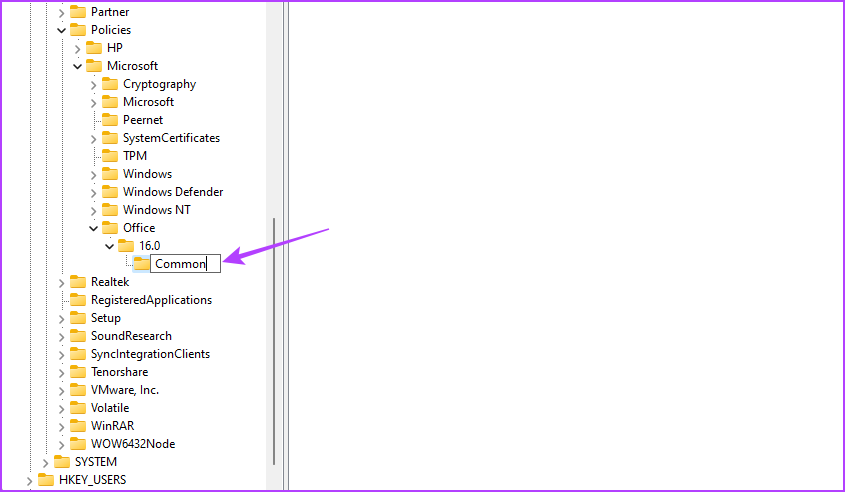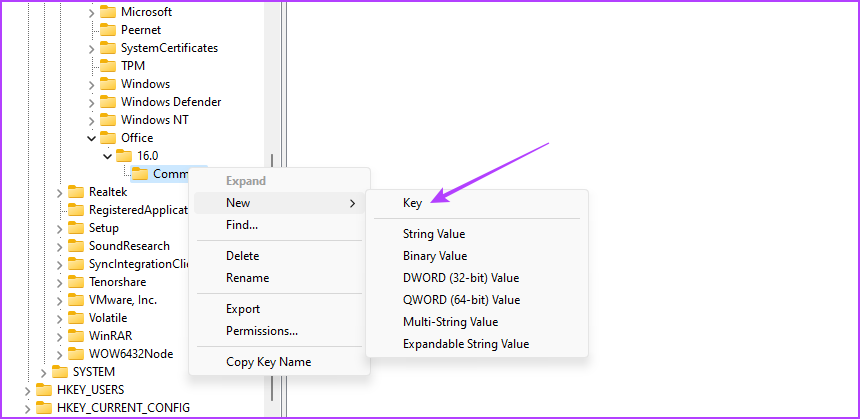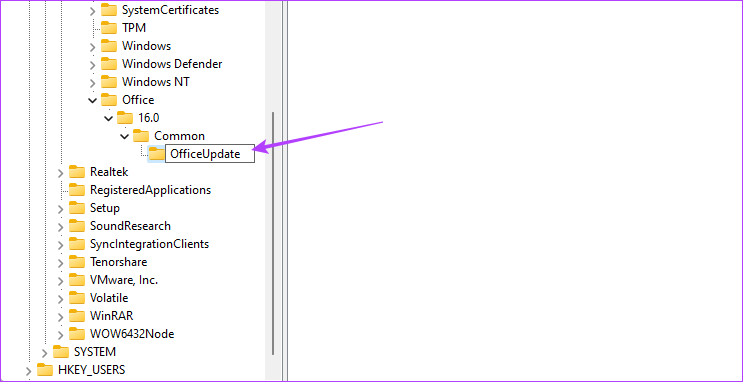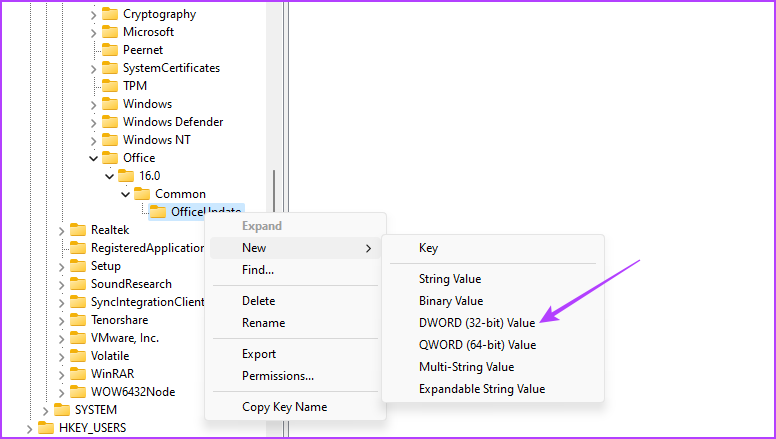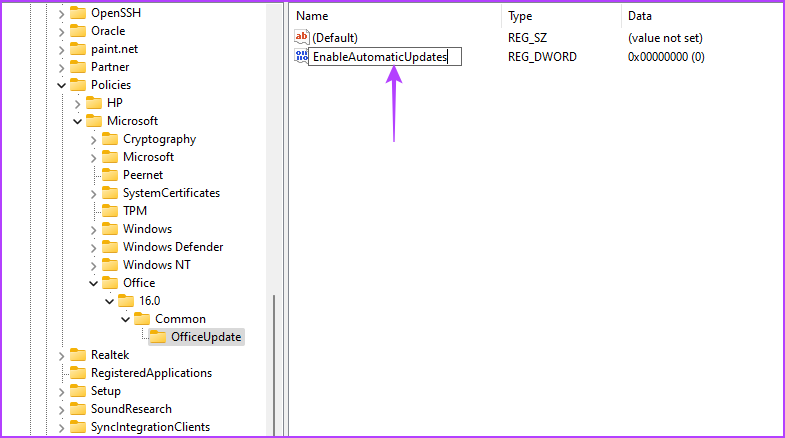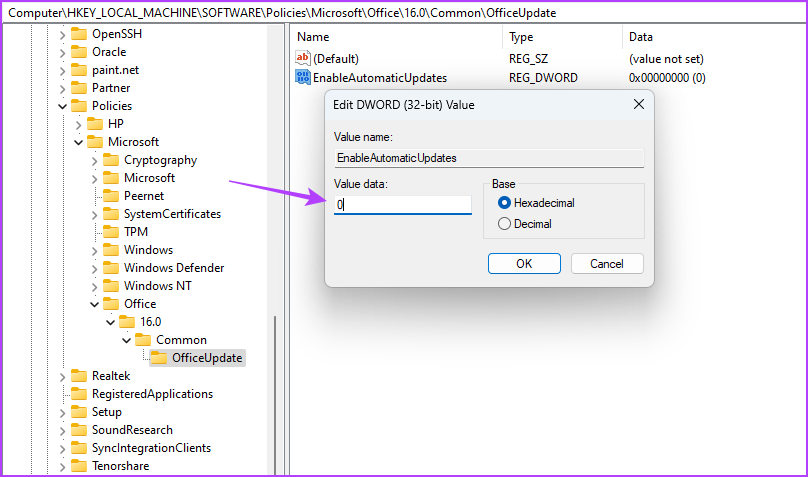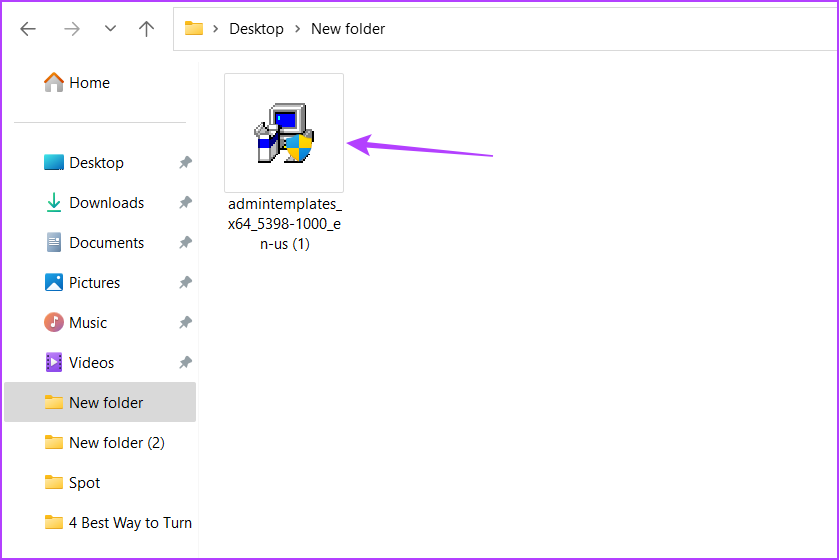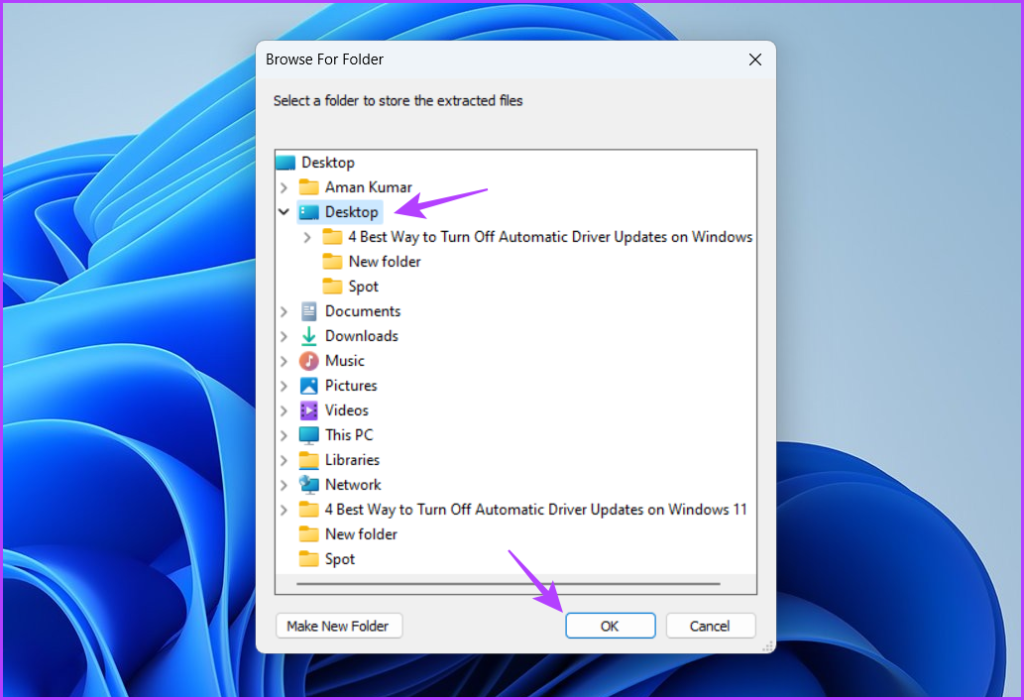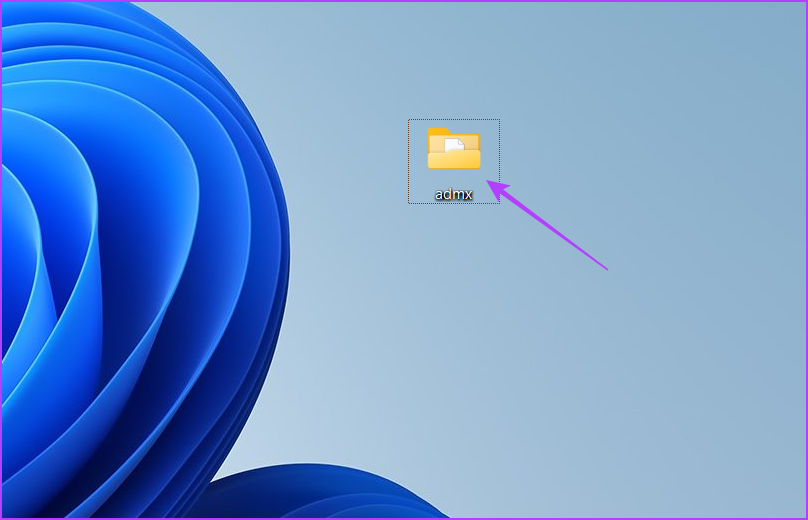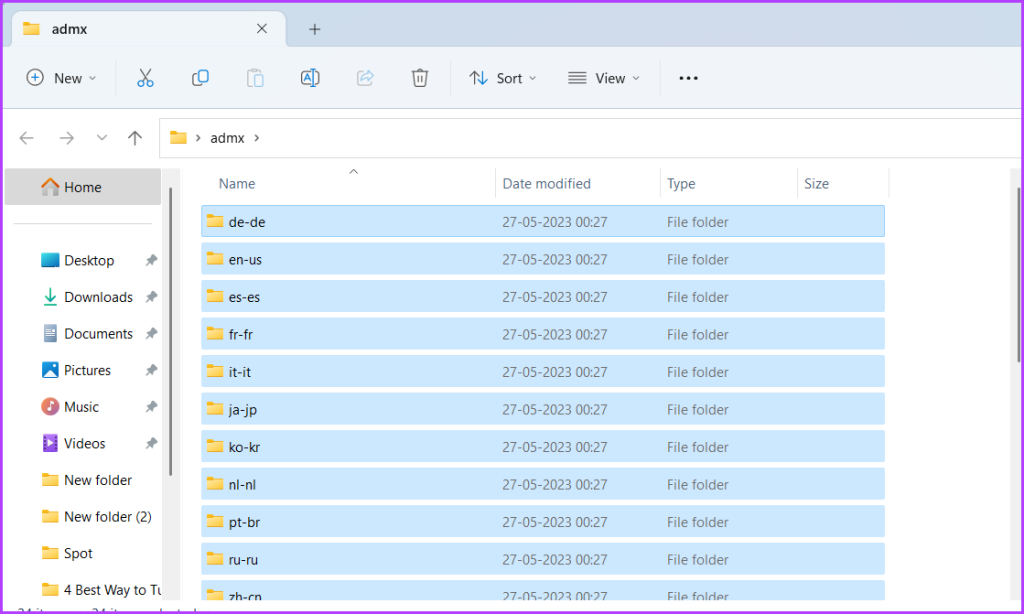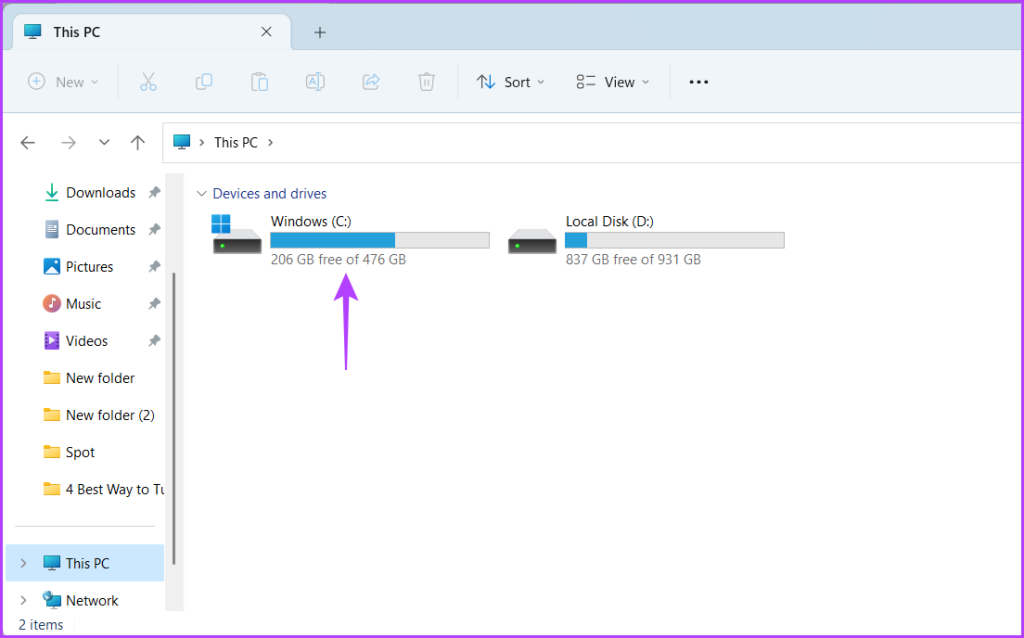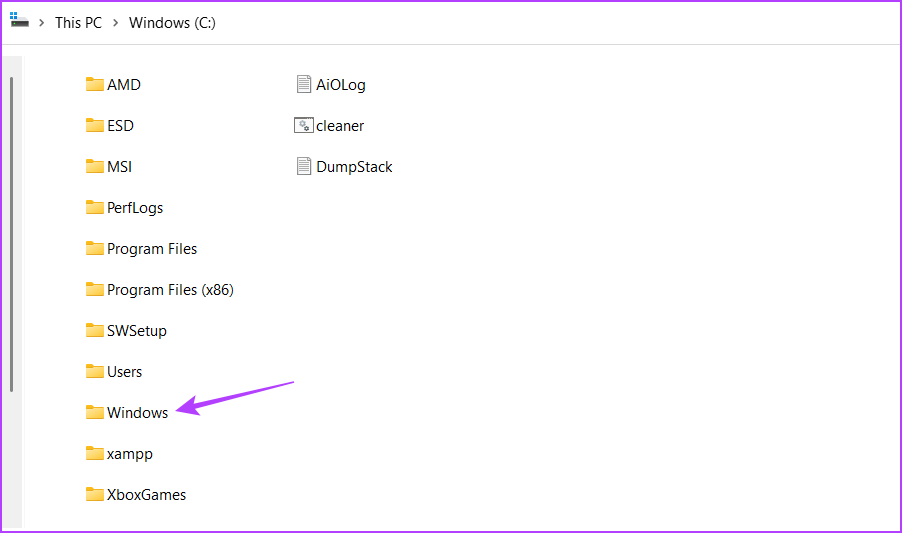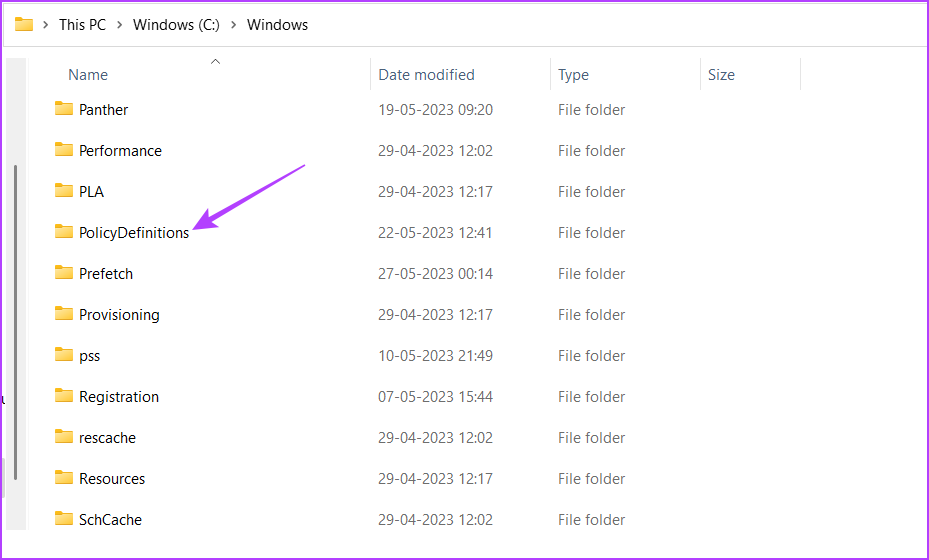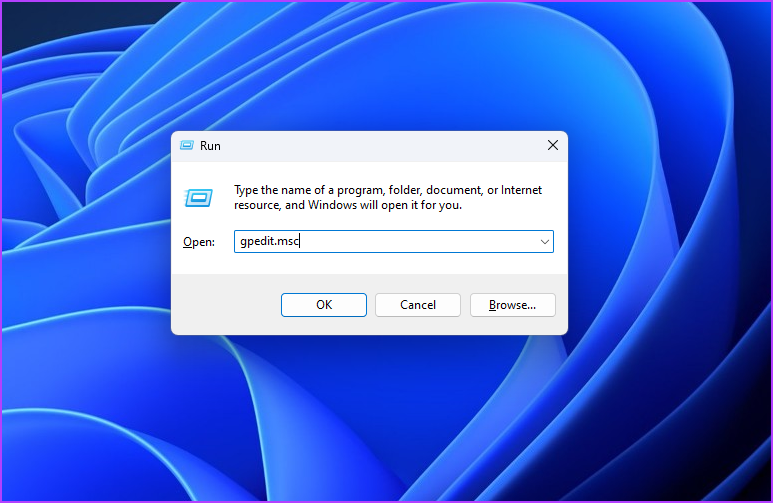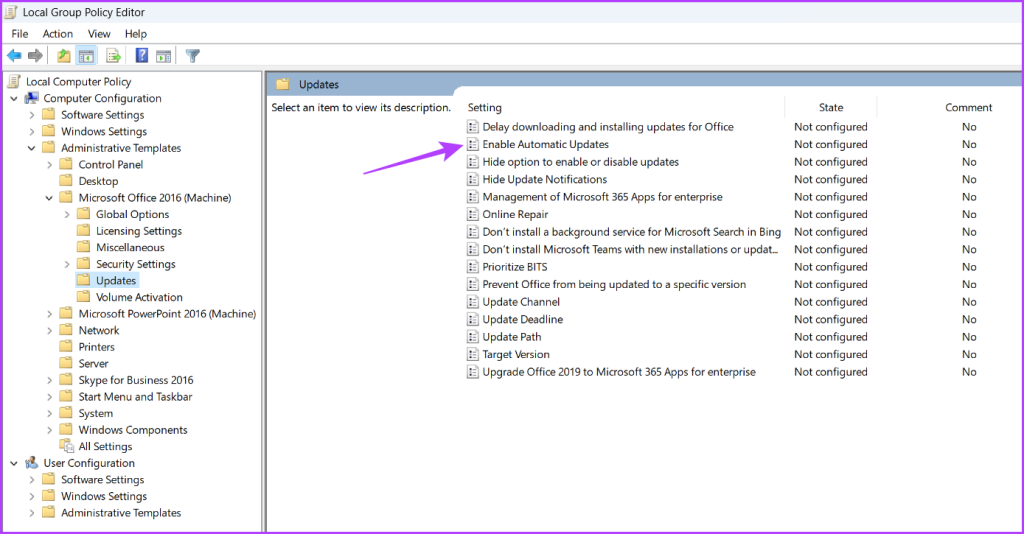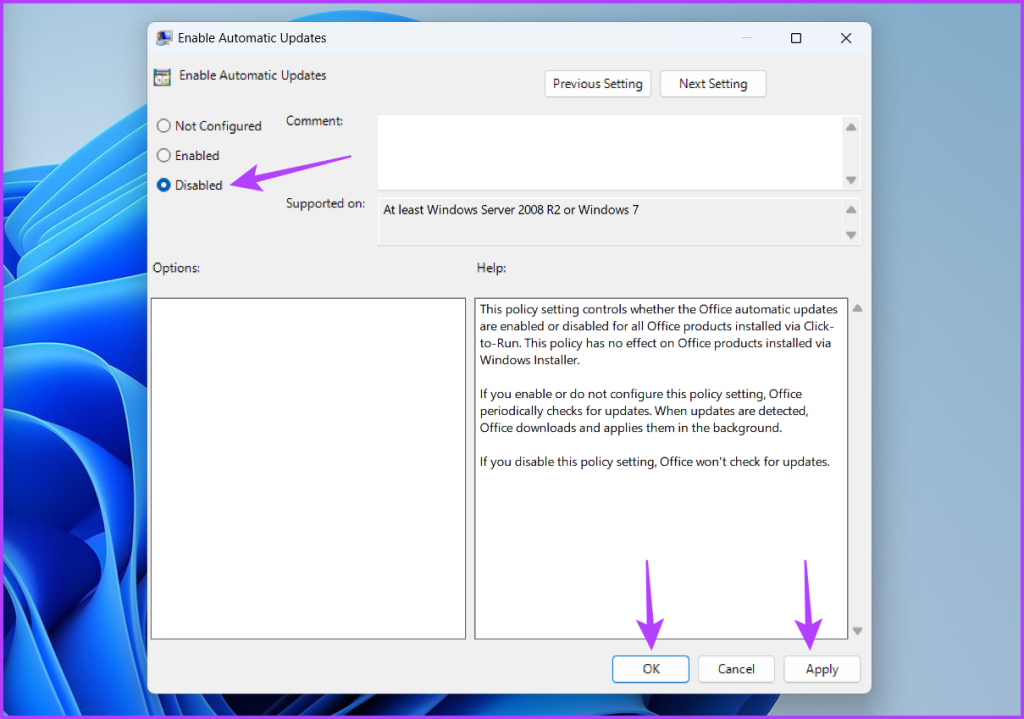Les mises à jour de Microsoft Office sont importantes pour maintenir ses applications à jour avec les dernières fonctionnalités et correctifs de sécurité. Cependant, il peut arriver que vous souhaitiez désactiver ou contrôler le processus de mise à jour automatique de Microsoft Office.
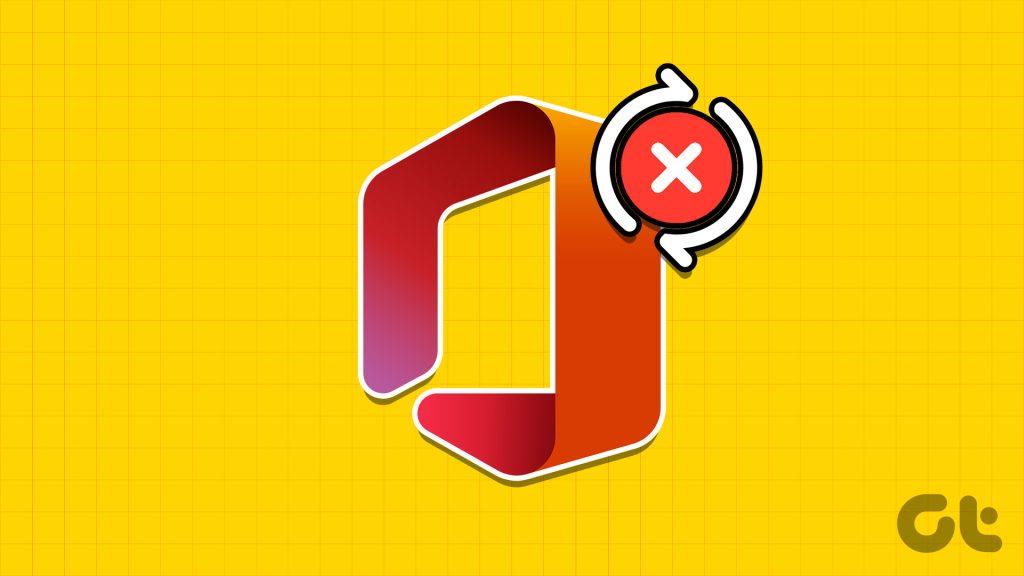
Que vous souhaitiez maintenir un environnement logiciel stable ou préfériez plus de contrôle sur le processus de mise à jour, savoir comment empêcher la mise à jour automatique de Microsoft Office peut être extrêmement bénéfique. Dans cet article, nous explorerons quatre façons de désactiver les mises à jour de Microsoft Office sous Windows. Alors, sans perdre plus de temps, allons-y !
Raisons de désactiver les mises à jour automatiques d’Office
Il est toujours recommandé de mettre régulièrement à jour les applications Office sous Windows. Les mises à jour Office introduisent de nouvelles fonctionnalités et éliminent les bogues et problèmes connus.
Cependant, vous devrez envisager de désactiver les mises à jour automatiques d'Office pour plusieurs raisons importantes. Vérifions-les :
- Si vous souhaitez plus de contrôle sur les applications Office et décidez quelle mise à jour installer manuellement, vous devez désactiver les mises à jour automatiques d'Office.
- La fonction de mise à jour automatique peut parfois installer des mises à jour qui pourraient ne pas être compatibles avec votre système. Lorsque cela se produit, votre système devient sujet à des problèmes tels qu'un écran bleu, des codes d'erreur ou une panne complète du système .
- Les mises à jour automatiques d'Office consomment beaucoup de données, ce qui est la dernière chose que vous souhaitez si vous êtes soumis à un plafond de données.
Ce sont quelques raisons pour lesquelles vous voudriez envisager de désactiver les mises à jour automatiques d’Office. Voyons maintenant comment procéder.
1. Utilisation de l'application Paramètres
Le moyen le plus rapide de gérer les mises à jour sur un PC Windows consiste à utiliser l'application Paramètres. Vous pouvez l'utiliser pour gérer Windows, les pilotes et même les mises à jour de Microsoft Office. Voici une instruction étape par étape pour désactiver les mises à jour de Microsoft Office sous Windows à l'aide de l'application Paramètres :
Étape 1 : Appuyez sur le raccourci clavier Windows + I pour ouvrir l'application Paramètres.
Étape 2 : Choisissez Windows Update dans la barre latérale gauche et Options avancées dans le volet de droite.
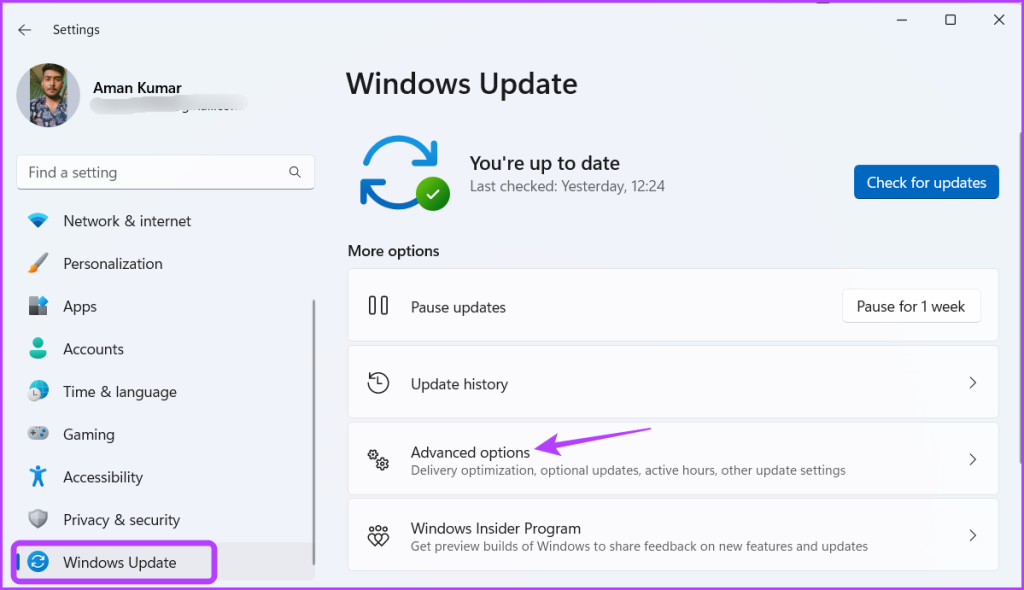
Étape 3 : désactivez la bascule à côté de l'option « Recevoir les mises à jour pour d'autres produits Microsoft ».
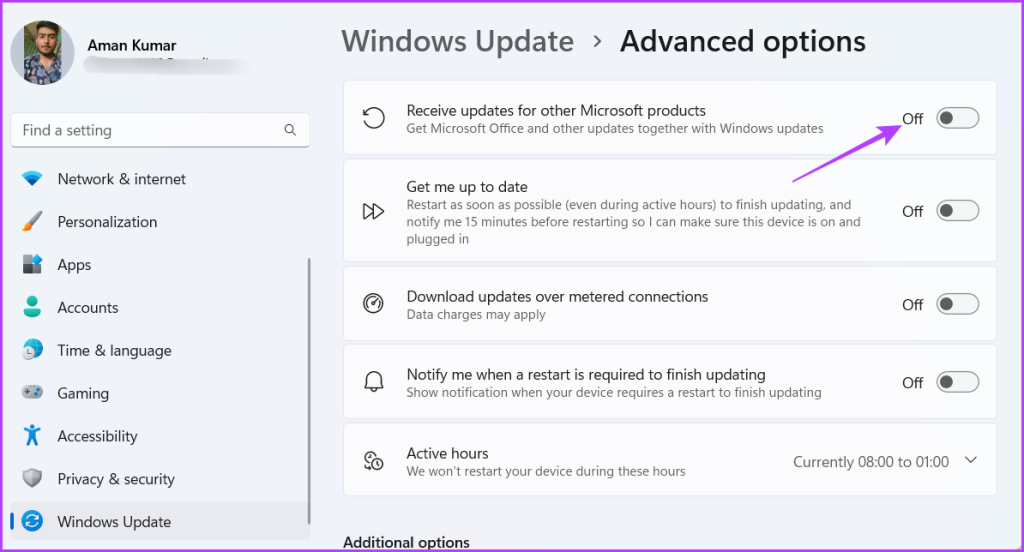
2. Utiliser une application Office
Vous pouvez utiliser n'importe quelle application Microsoft Office pour désactiver les mises à jour automatiques de toutes les applications Office. Nous utiliserons Microsoft Word dans les étapes ci-dessous, mais vous pouvez également utiliser n'importe quelle autre application Office. Voici les étapes :
Étape 1 : Appuyez sur la touche Windows pour ouvrir le menu Démarrer.
Étape 2 : Tapez Word et appuyez sur Entrée.
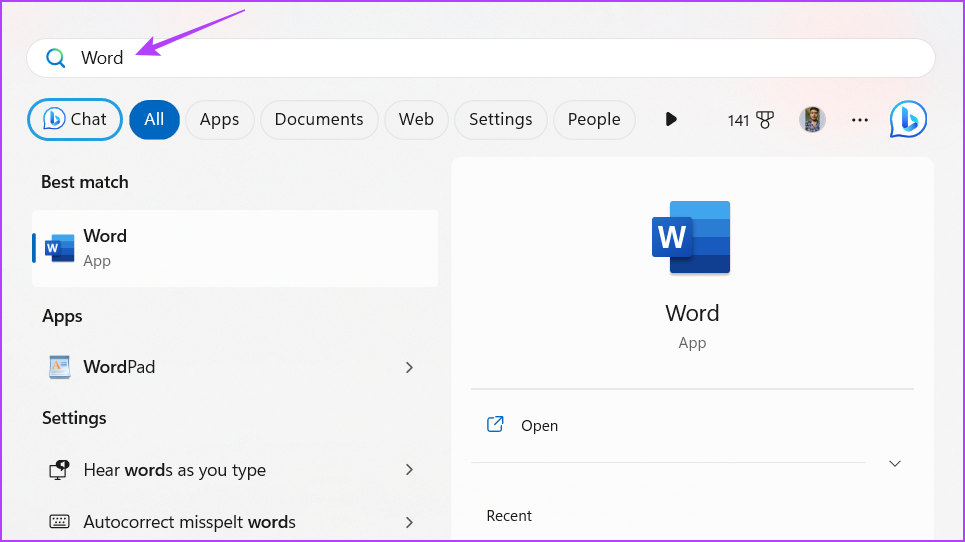
Étape 3 : Cliquez sur l'option Compte dans la barre latérale gauche.
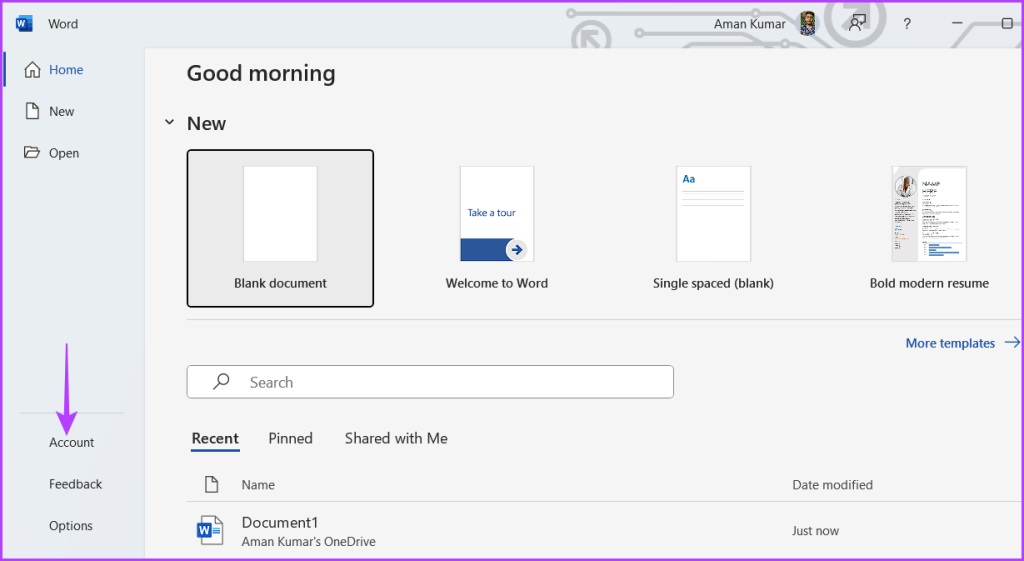
Étape 4 : Cliquez sur le bouton Options de mise à jour et choisissez Désactiver les mises à jour dans le menu contextuel.
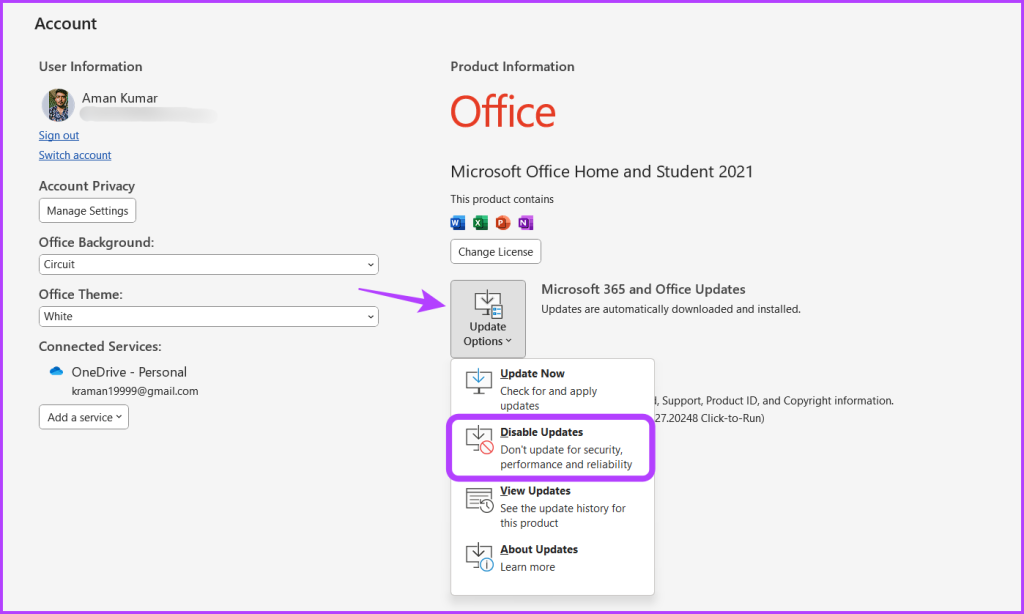
Étape 5 : Cliquez sur Oui pour le contrôle d'accès universel qui apparaît.
Windows ne mettra désormais plus à jour les applications Office de lui-même.
3. Utilisation de l'éditeur de registre
L'outil Éditeur de Registre dans Windows est un utilitaire important qui vous permet de gérer des registres cruciaux. Vous pouvez l'utiliser pour accéder au registre Microsoft Office et le configurer pour qu'il ne se mette pas à jour automatiquement. Voici comment procéder :
Remarque : La modification du registre peut être risquée, car un faux mouvement peut rendre votre système instable. Par conséquent, sauvegardez le registre et créez un point de restauration avant de procéder aux étapes ci-dessous.
Étape 1 : Appuyez sur la touche Windows pour ouvrir le menu Étoile, tapez Éditeur du Registre dans la barre de recherche et appuyez sur Entrée.
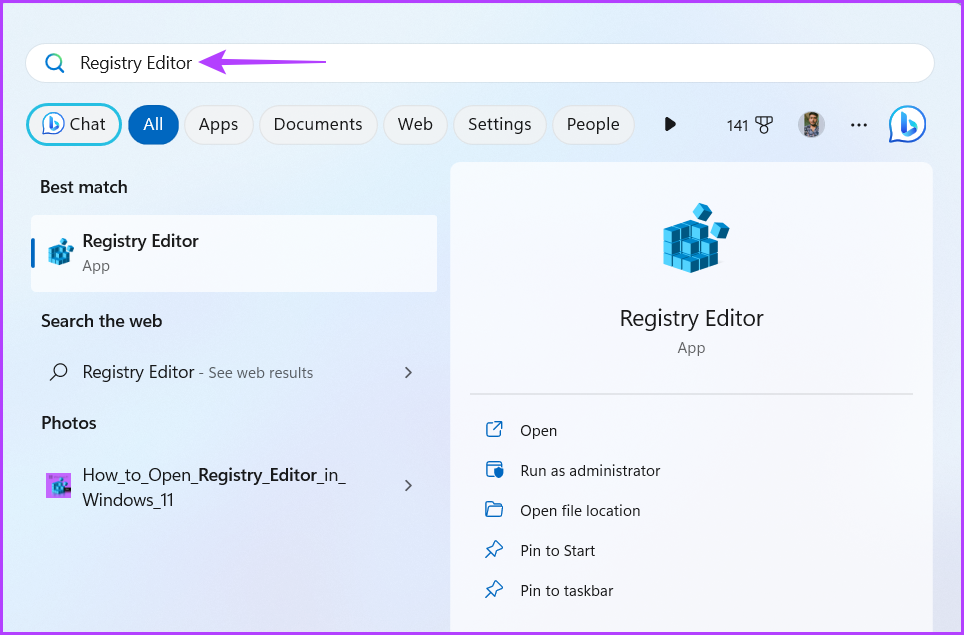
Étape 2 : Dans l'Éditeur du Registre, accédez à l'emplacement suivant :
Computer\HKEY_LOCAL_MACHINE\SOFTWARE\Policies\Microsoft
Étape 3 : cliquez avec le bouton droit sur la clé Microsoft dans la barre latérale gauche, placez le curseur sur Nouveau et choisissez Clé.
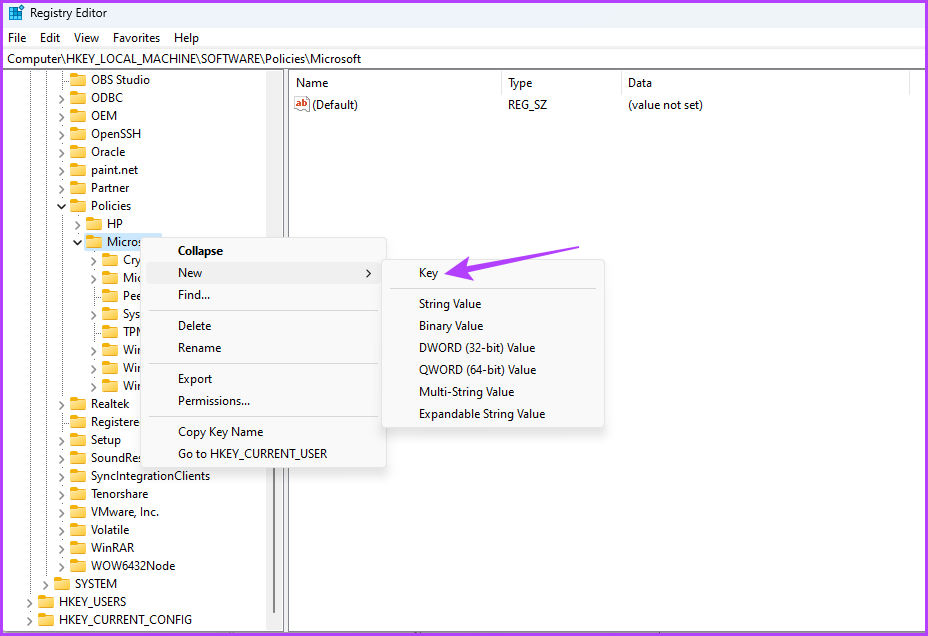
Étape 4 : Nommez la clé Office.
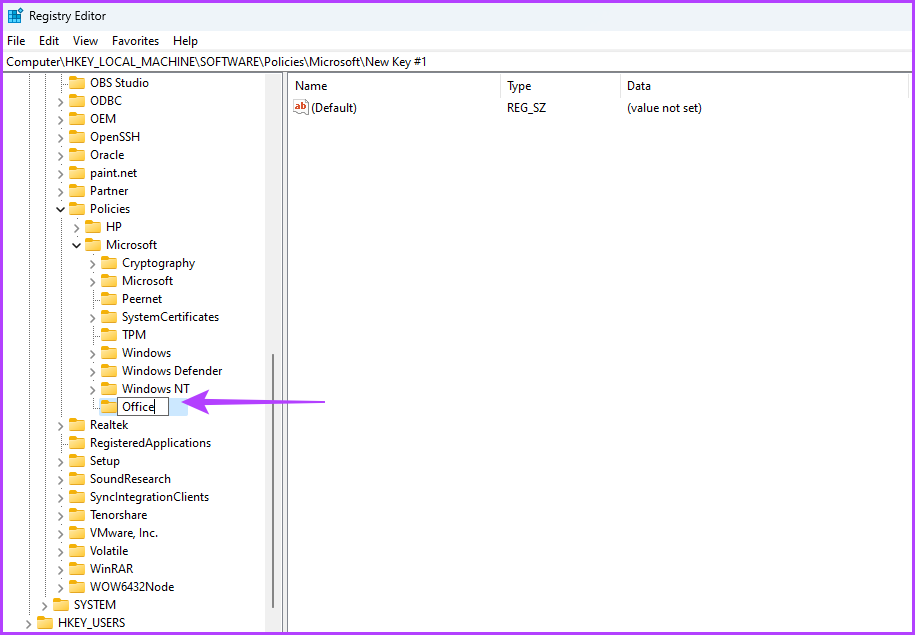
Étape 5 : cliquez avec le bouton droit sur la clé Office dans la barre latérale gauche, placez le curseur sur Nouveau et choisissez Clé.
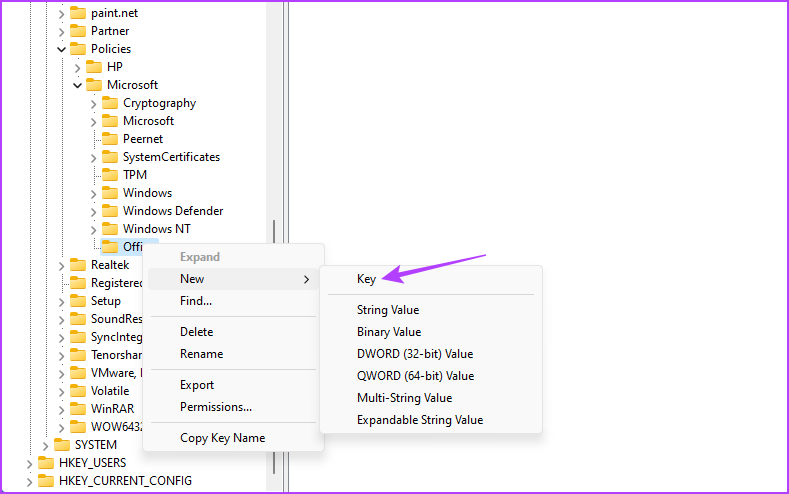
Étape 6 : Nommez la clé 16.0.
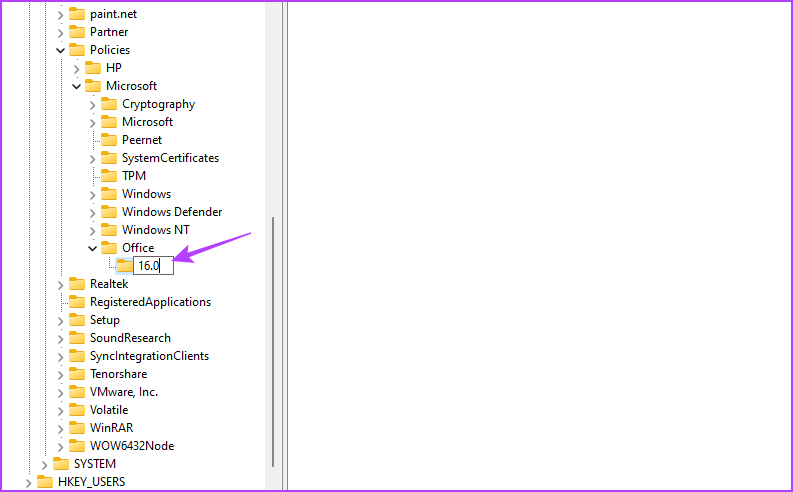
Étape 7 : Faites un clic droit sur la clé 16.0 dans la barre latérale gauche, placez le curseur sur Nouveau et choisissez Clé.
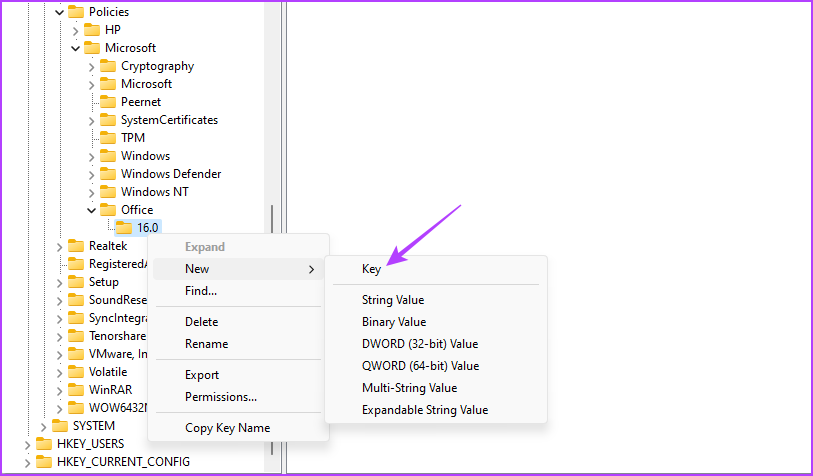
Étape 8 : Nommez la clé Common.
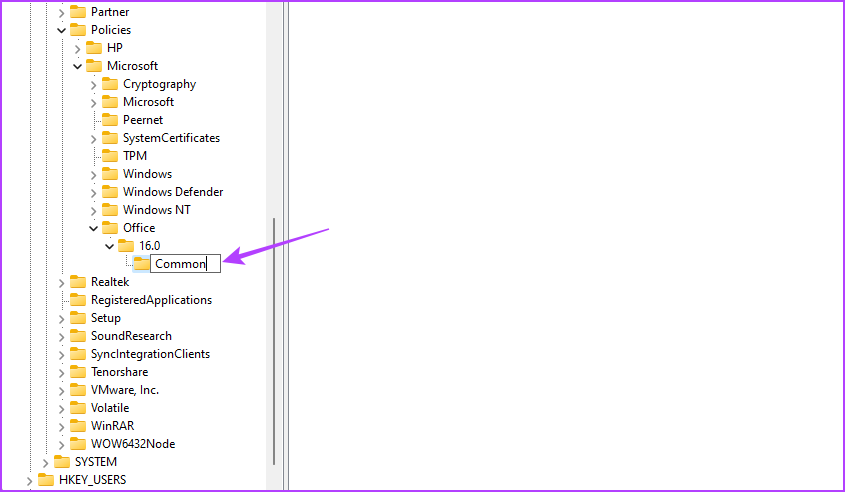
Étape 9 : cliquez avec le bouton droit sur la clé commune dans la barre latérale gauche, placez le curseur sur Nouveau et choisissez Clé.
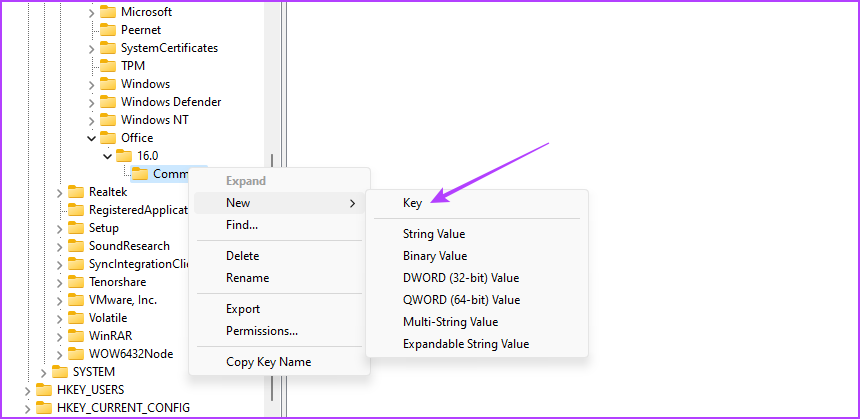
Étape 10 : Nommez OfficeUpdate.
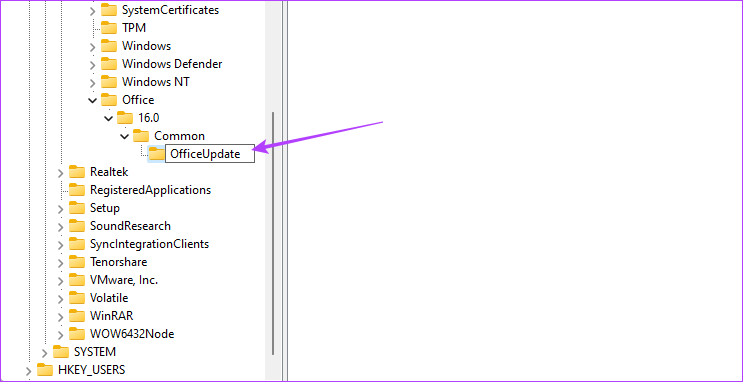
Étape 11 : cliquez avec le bouton droit sur la touche OfficeUpdate, placez le curseur sur Nouveau et choisissez Valeur DWORD (32 bits).
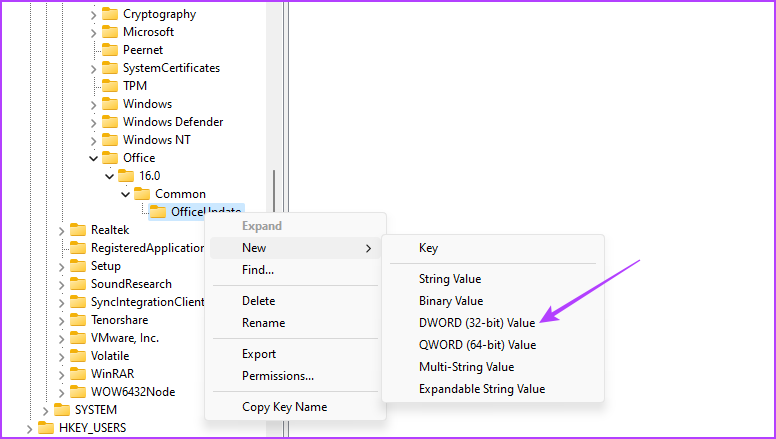
Étape 12 : Nommez la valeur EnableAutomaticUpdates.
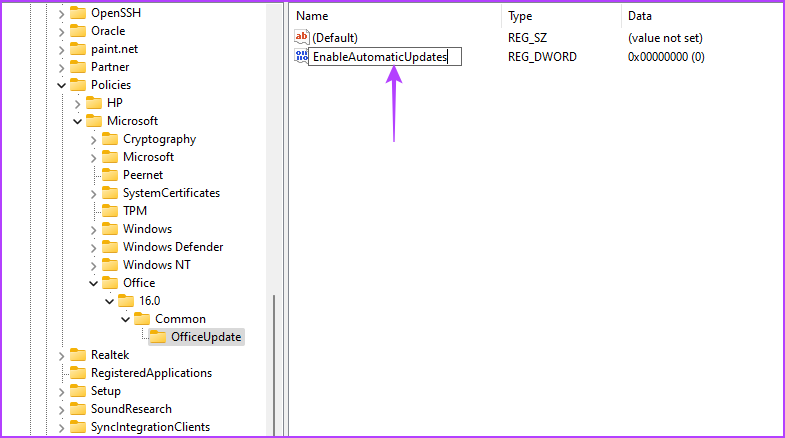
Étape 13 : double-cliquez sur la valeur EnableAutomaticUpdates, tapez 0 dans les données de la valeur et cliquez sur OK.
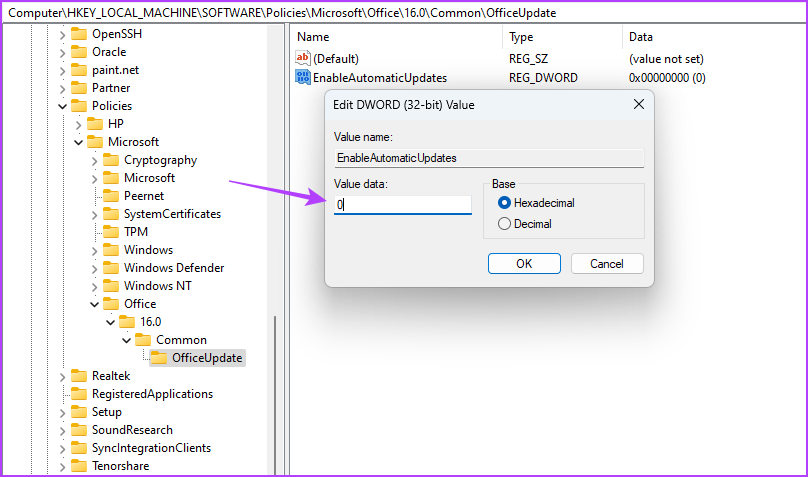
Ensuite, redémarrez votre système. Par la suite, Microsoft Office ne téléchargera aucune mise à jour de lui-même.
4. Utilisation de l'éditeur de stratégie de groupe local
Une autre façon d'empêcher la mise à jour automatique de Microsoft Office consiste à utiliser l'éditeur de stratégie de groupe local. Tout ce que vous avez à faire est d'accéder à la stratégie « Activer les mises à jour automatiques » et de la définir sur Désactivée. Vérifions les étapes en détail :
Remarque : L'éditeur de stratégie de groupe local est exclusivement disponible pour les éditions Windows Pro et Enterprise. Vous obtiendrez l'erreur « gpedit.msc manquant » lorsque vous essayez d'y accéder sur Windows Home. Pour éliminer cette erreur et accéder à l'éditeur de stratégie de groupe local sur Windows Home, consultez notre guide sur la correction de l'erreur manquante gpedit.msc .
Étape 1 : utilisez le lien ci-dessous pour télécharger les « Fichiers de modèles d'administration (ADMX/ADML) pour les applications Office ».
Fichiers de modèles d’administration (ADMX/ADML) pour les applications Office
Étape 2 : Ouvrez le fichier EXE téléchargé.
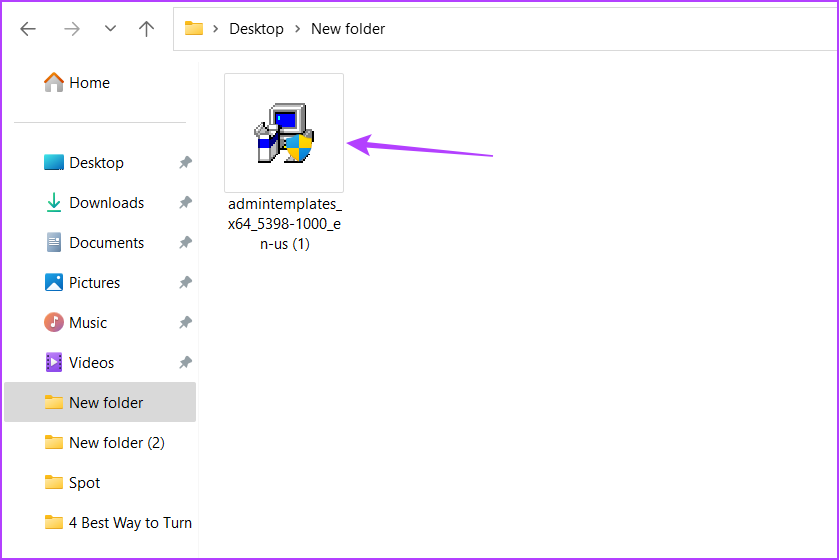
Étape 3 : Sélectionnez l'emplacement où vous souhaitez extraire le contenu et cliquez sur OK.
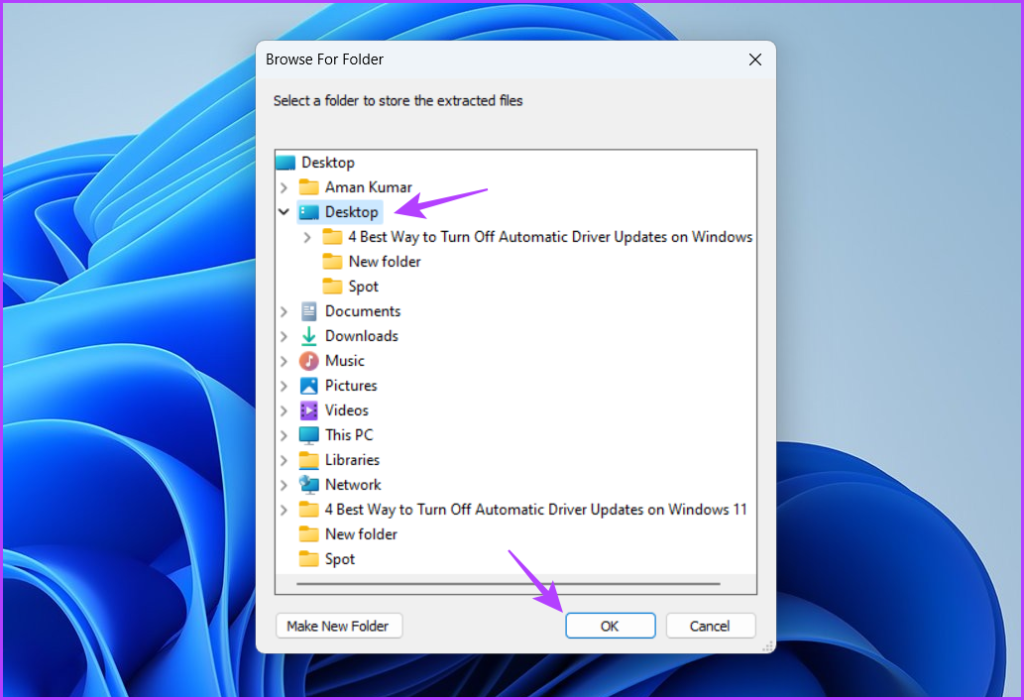
Étape 4 : Accédez à l’endroit où vous avez extrait le contenu et ouvrez le dossier admx.
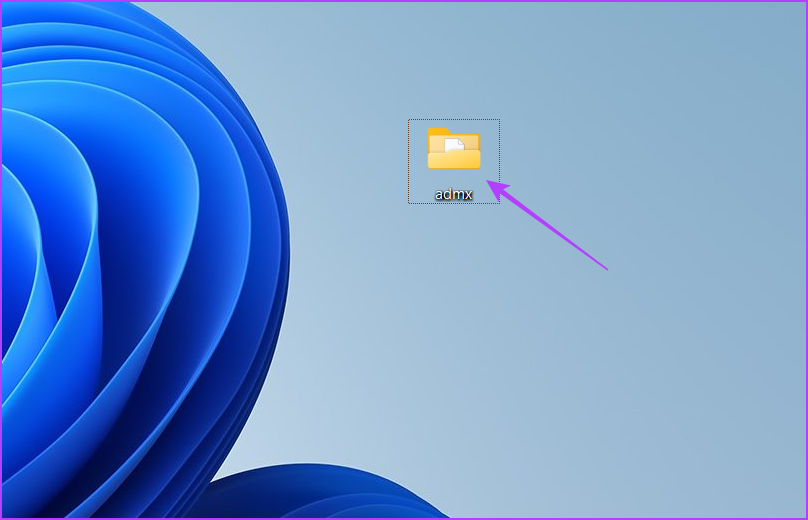
Étape 5 : Appuyez sur le raccourci clavier Ctrl + A pour sélectionner tous les fichiers du dossier admx, puis appuyez sur le raccourci clavier Ctrl + C pour les copier.
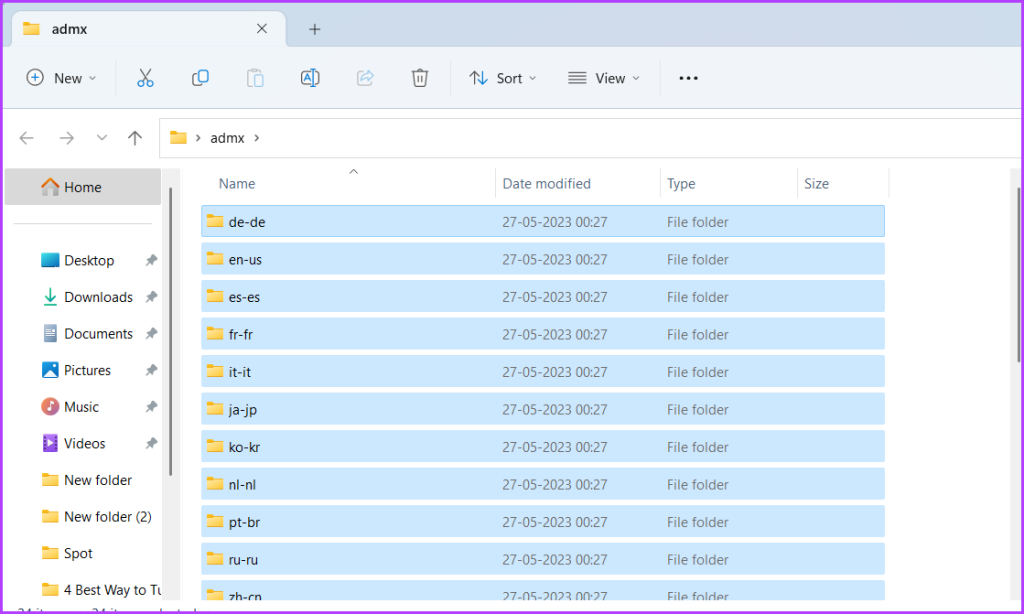
Étape 6 : Appuyez sur le raccourci clavier Windows + E pour ouvrir l'Explorateur de fichiers.
Étape 7 : Ouvrez le lecteur C.
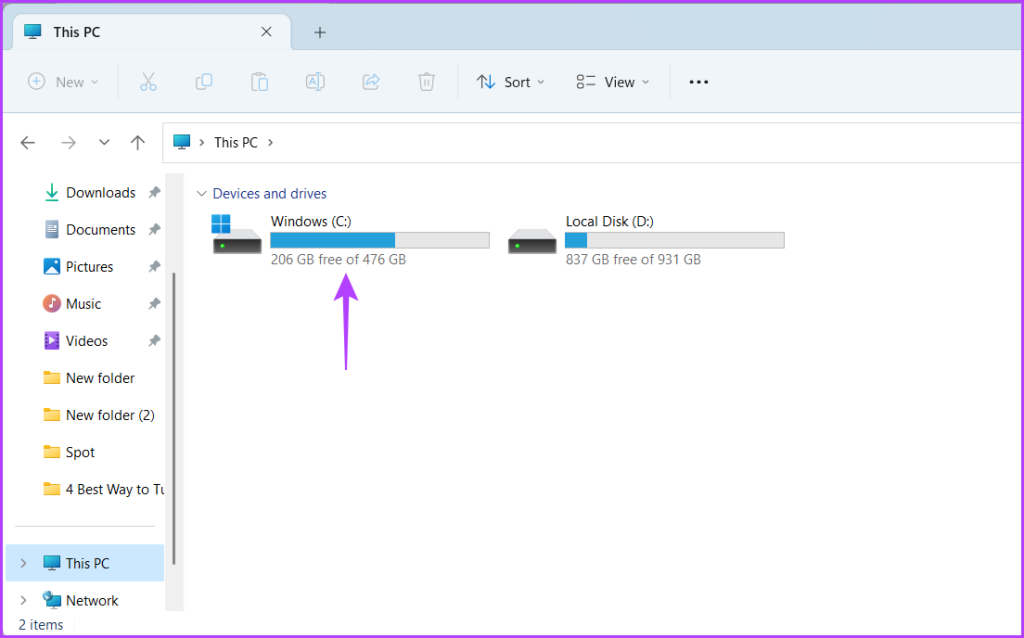
Étape 8 : Double-cliquez sur le dossier Windows.
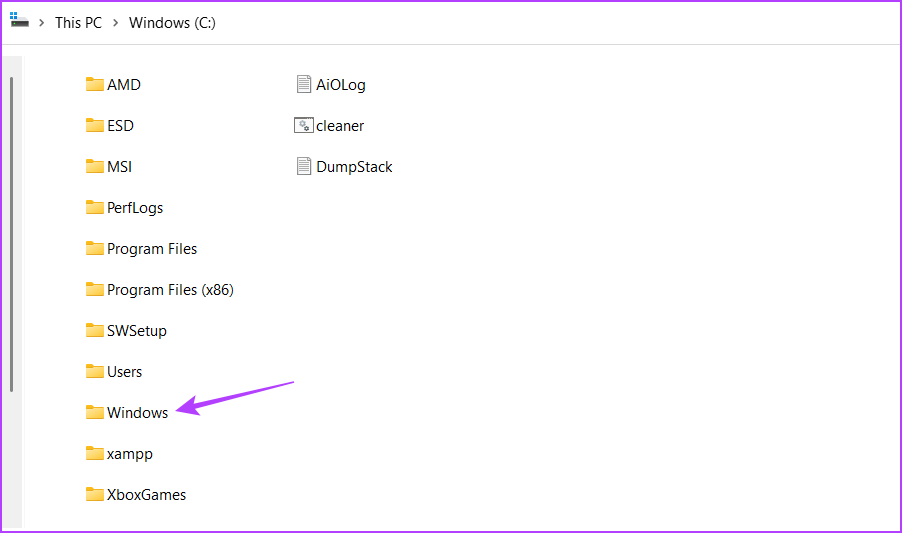
Étape 9 : Ouvrez le dossier PolicyDefinitions.
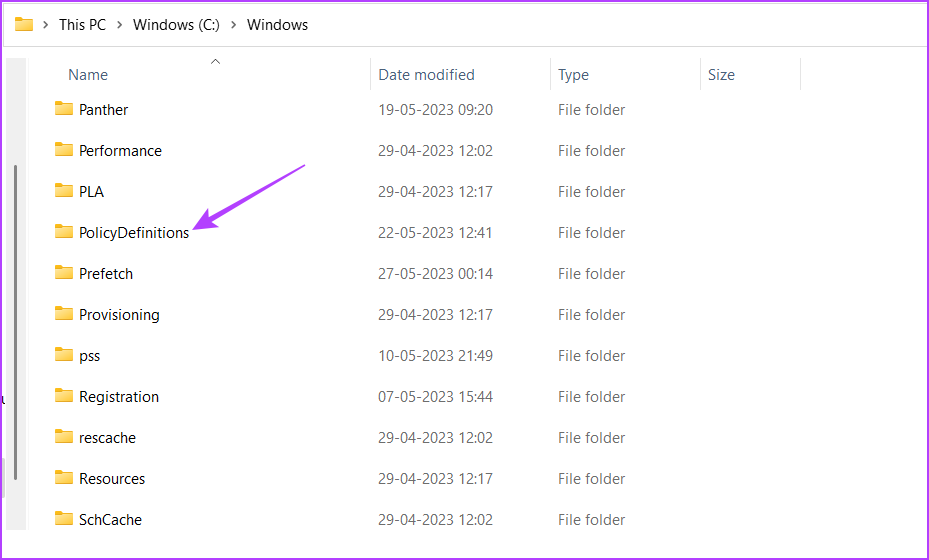
Étape 10 : Appuyez sur le raccourci clavier Ctrl + V pour coller le contenu copié dans le dossier PolicyDefinitions.
Étape 11 : Appuyez sur le raccourci clavier Windows + R pour ouvrir l'outil Exécuter.
Étape 12 : Tapez gpedit.msc dans la barre de recherche et appuyez sur Entrée.
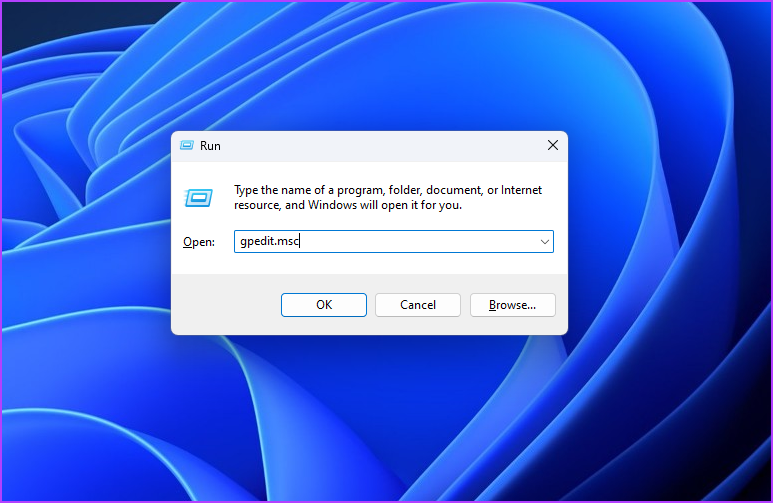
Étape 13 : Dans l'éditeur de stratégie de groupe local, accédez à l'emplacement suivant :
Computer Configuration\Administrative Templates\Microsoft Office 2016\Updates
Étape 14 : Double-cliquez sur la stratégie « Activer les mises à jour automatiques » dans le volet de droite.
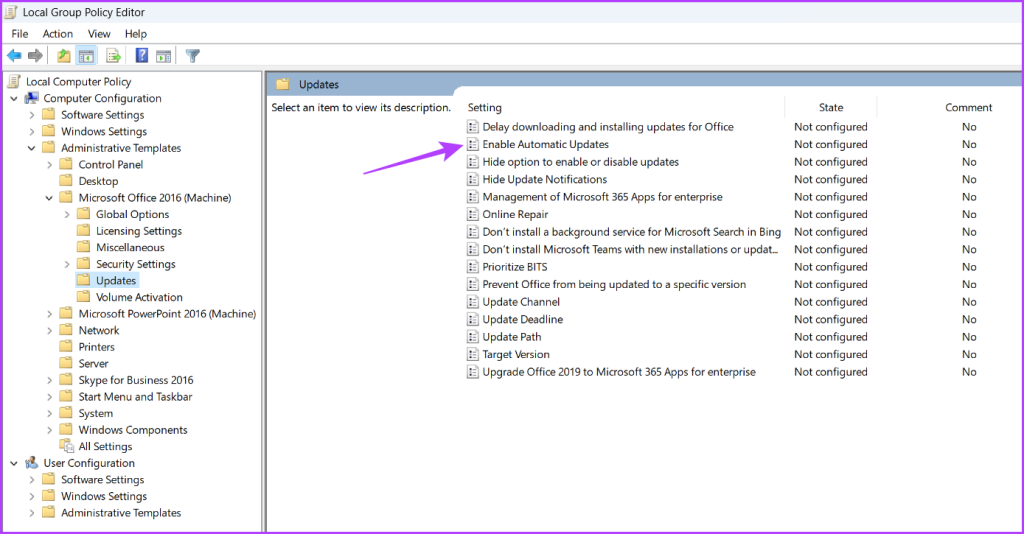
Étape 15 : Sélectionnez Désactivé. Ensuite, cliquez sur Appliquer et sur OK.
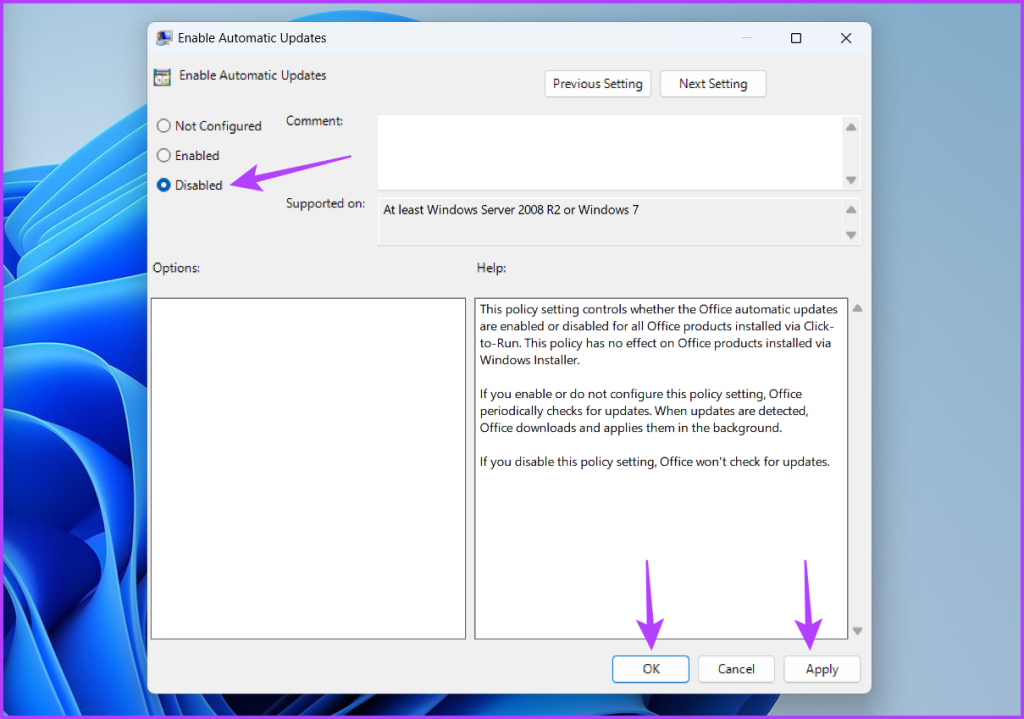
Contrôlez vos applications Office
C'est toujours formidable d'avoir le contrôle de vos applications, et Microsoft Office n'est pas différent. Si vous souhaitez empêcher Microsoft Office de se mettre à jour automatiquement, vous pouvez utiliser les méthodes ci-dessus.